Рассмотрим самые простые и удобные способы удалить антивирус Касперского с компьютера или ноутбука под управлением ОС Виндовс. Как известно, софт от разработчика Kaspersky Lab обеспечивает защиту операционной системы от всевозможных вредоносных объектов в режиме реального времени. Если вы по какой-либо причине приняли решение о деинсталляции антивирусной программы, обязательно придерживайтесь подробной инструкции, приведенной в нашей статье.
Ни в коем случае не удаляйте папку с приложением из Program Files. Это не только оставляет временные файлы, ненужные настройки в реестре и прочий компьютерный «мусор» на жёстком диске, но и вызывает различные системные ошибки, последствия которых могут потребовать даже переустановки OS.
Стандартный метод удалить Касперского с компьютера полностью на Windows 7, 10
- Прежде всего, наведите курсор на панель задач и кликните правой кнопкой мыши по иконке антивируса;
- В открывшемся меню выберите «Выход»;
- Теперь войдите в «Панель управления» и перейдите в раздел «Программы и компоненты» (для владельцев Windows XP и Vista данный пункт называется «Установка и удаление программ»);
- Откроется окно со списком всех приложений, установленных на вашем компьютере;
- Требуется найти ненужное программное обеспечение, в данном случае антивирус Kaspersky, кликнуть по нему правой клавишей мышки и нажать «Удалить/Изменить»;
- После запуска средства удаления Касперского следуйте пошаговой инструкции деинсталлятора программы;
- Дождитесь завершения процедуры деинсталляции, возможно система попросит перезагрузить компьютер, подтвердите запланированное действие нажатием кнопки OK.
Если антивирусник Kaspersky удаляется штатными инструментами ОС, рекомендуется провести ручную очистку реестра.
Дело в том, что некоторые остаточные файлы всё же не были удалены, для полного избавления от остатков активности продуктов Касперского, следует проделать следующие шаги:
Как удалить Касперского с компьютера полностью
- Нажмите на клавиатуре комбинацию клавиш Win + R, введите в командную строку Regedit и кликните Enter (либо откройте меню «Пуск» и выберите функцию «Выполнить»);
- Когда увидите окно редактора, останется деинсталлировать две ветки реестра;
- Первая: HKEY_LOCAL_MACHINE — SOFTWARE — KasperskyLab;
- Вторая: HKEY_LOCAL_MACHINE — SOFTWARE — Microsoft — SystemCertificates — SPC — Certificates;
- Просто кликаем правой кнопкой мыши по последним подразделам KasperskyLab и Certificates и удаляем их;
- Таким образом вы сможете стереть остаточные записи антивируса Kaspersky в реестре Windows.
Способ удаления Kaspersky Anti-Virus c помощью утилиты KavRemover
Существует специальный программный продукт для удаления любых версий антивирусных продуктов лаборатории Касперского с операционных систем Windows и Mac OS.
- Скачиваем программу с официального сайта разработчика;
- Распаковываем архив и запускаем kavremover.exe;
- Принимаем лицензионное соглашение и ждём открытия интерфейса;
- Если ваш антивирус не был обнаружен и удалён автоматически, нажмите по вкладке принудительного деинсталляции;
- В выпадающем списке необходимо выбрать интересующий вас софт вручную (CRYSTAL, Kaspersky Internet Security, Antivirus, ONE и т.д), затем воспользоваться функцией очистки;
- Дальше на экране появится уведомление, требующее произвести перезагрузку компьютера, выбираем «Согласен»;
- После перезапуска вашего ПК или ноутбука антивирусник будет полностью удалён.
- Используем безопасный режим Виндовс;
- В ходе включения/перезагрузки персонального компьютера несколько раз жмём кнопку F8;
- В следующем окне найдите и запустите соответствующий пункт (как показано на картинке ниже);
- В выбранном режиме вы сможете наверняка избавиться от самого антивируса и всех остаточных файлов самозащиты:
- Снова запустите KAV RemoverTool и следуйте указаниям деинстллятора.
Полное удаление антивируса Касперского с помощью сторонних программ
IObit Uninstaller
Одно из самых лучших средств для очистки жёсткого диска и повышения производительности OS. Обладает интуитивно понятным русскоязычным интерфейсом, включает в себя полезный инструмент резервного копирования. Позволяет деинсталлировать абсолютно любой объект. Достаточно скачать, установить и запустить ИОБит Унинсталлер, ввести в поисковой строке название искомого объекта и нажать значок корзины в правой части экрана.
Чистка реестра вручную
Ускоритель Компьютера от студии AMS Software
Ещё одна качественная утилита, известная своими продвинутыми функциональными возможностями. Обеспечивает ускорение процессоров и ОЗУ, способна полностью очистить мусорные файлы Windows любого формата.
Crystalidea Uninstall Tool
Принудительно удаляет любые программные компоненты, временные файлы, записи реестра, службы и ярлыки на рабочем столе. Работает с последними версиями Windows 8 и 10.
Будем жить, Маэстро.
| Конфигурация компьютера | |
| Процессор: Intel Pentium 4 Socket 478 2.26 Ghz/512/533 BOX | |
| Материнская плата: ABIT IS7-E2 i865PE+ICH5, S-478 VC 6ch SB Lan ATX 2 DDR 400 | |
| Память: PQI DDR 512 Mb, 400 Mhz | |
| HDD: SAMSUNG HD103SJ (1000 Гб, SATA) | |
| Видеокарта: AGP ATI Radeon X1550 256/128 DDR2 (Palit) | |
| Звук: Интегрированный звук | |
| Блок питания: ATX Midle Tower CODEGEN 6205-C9 P4, 300W, 27 Ноября 2004 г. | |
| CD/DVD: LG DVD-RW, GSA-H30N RBBB (SATA) | |
| Монитор: Samsung SyncMaster 223BW(Digital) [NoDB] (HMEQ201792) [21.6″ LCD-TFT Монитор] | |
| ОС: Windows XP Professional (SP-3) Russian. Special Edition XP | |
| Прочее: Borland C++ Builder 6.0 Enterprise Suite и CodeGear C++ Builder 2009 |
Удалить файлы .RPT и всё. Я думаю, это не должно сказаться на работе антивирусника.
Для отключения данного рекламного блока вам необходимо зарегистрироваться или войти с учетной записью социальной сети.
Или в самой программе удалить отчеты за предыдущие месяцы, возможно и года, раз у вас такая «тяжелая» папка.
И еще в C:Documents and SettingsAll Users.123Application DataKaspersky LabAVP7Data много файлов .ТМР, которые, мне кажется, можно безболезнено удалить.
Удалил через программу — Отчеты — Очистить.
Но осталось еще 4 Гб. Не удаляется:
«Не удается удалить. Нет доступа.
Диск может быть переполнен. и т.д.» Как получить доступ и еще подчистить.
Будем жить, Маэстро.
| Конфигурация компьютера | |
| Процессор: Intel Pentium 4 Socket 478 2.26 Ghz/512/533 BOX | |
| Материнская плата: ABIT IS7-E2 i865PE+ICH5, S-478 VC 6ch SB Lan ATX 2 DDR 400 | |
| Память: PQI DDR 512 Mb, 400 Mhz | |
| HDD: SAMSUNG HD103SJ (1000 Гб, SATA) | |
| Видеокарта: AGP ATI Radeon X1550 256/128 DDR2 (Palit) | |
| Звук: Интегрированный звук | |
| Блок питания: ATX Midle Tower CODEGEN 6205-C9 P4, 300W, 27 Ноября 2004 г. | |
| CD/DVD: LG DVD-RW, GSA-H30N RBBB (SATA) | |
| Монитор: Samsung SyncMaster 223BW(Digital) [NoDB] (HMEQ201792) [21.6″ LCD-TFT Монитор] | |
| ОС: Windows XP Professional (SP-3) Russian. Special Edition XP | |
| Прочее: Borland C++ Builder 6.0 Enterprise Suite и CodeGear C++ Builder 2009 |
Vudman, Настройка — Сервис — снять галочку, Включить самозащиту — ОК

А что за фаил eventlog? Весит 4 Гб. Все равно к нему нет доступа.
Vudman, В Касперском отключите самозащиту, выгрузите программу, удалите разбухший файл eventlog, после запустите Касперского и включите самозащиту. Файл создастся снова, но уже несколько мегабайт. Через некоторое время можете повторить эту процедуру. И еще, чтобы максимально, вплоть до нуля, уменьшить размер отчетов, остановите защиту КАВ/КИС полностью (все компоненты). Далее: Сервис — Файлы данных — Очистить .
Как уже упоминалось, Kaspersky Security Center обладает весьма серьезным функционалом по мониторингу сети. В том числе KSC позволяет мониторить ПО, установленное на рабочих станциях и серверах. Однако далеко не всегда этот список получается актуальным. И тогда у системного администратора возникает вопрос, как очистить реестр программ в Kaspersky Security Center от программ, которые на самом деле уже удалены.
На самом деле, в данном случае вопрос нужно разделить на две разных ситуации.

Если искомой программы там не обнаружено, то необходимо поискать на компьютере файлы и записи в реестре Windows, которые могли остаться после этой программы. Естественно, проще всего искать по названию программы. Если такие файлы и записи в реестре Windows найдутся, надо их удалить.
Если у вас именно такая ситуация, с высокой долей вероятности поможет следующий способ: первым делом нужно зайти в папку C:ProgramDataKasperskyLabadminkit1103Inventory (иногда буква системного раздела может отличаться, но по умолчанию это C:) на проблемном компьютере и удалить файлы PerUserApps.dat и
2. Учтите, что каталог ProgramData является скрытым, поэтому нужно включить отображение скрытых файлов и папок.

После этого перезапустите службу Агента администрирования Kaspersky Security Center на этом компьютере.

Далее нужно запустить по-новой задачу инвентаризации ПО на сервере Kaspersky Security Center для этого компьютера.

Если по какой-то причине такая задача не создана на вашем сервере, вы всегда можете её создать.

Выберите версию антивирусного ПО, которое установлено на компьютере. Тип задачи должен быть Инвентаризация.

После того, как Агент администрирования, установленный на компьютере, проведет инвентаризацию установленных программ, их список должен прийти в норму.
Откройте панель управления Windows и выберите меню «Удаление программ», Установка и удаление программ» или «Программы и компоненты». Найдите в списке все продукты Kaspersky Lab и по очереди удалите их.


В окне «Сохранение объектов» будет предложено сохранить некоторые настройки и файлы антивируса. Если вы хотите удалить всё, то снимите отметки со всех пунктов нажмите «Далее»:

Подтвердите удаления ещё раз:

Дождитесь завершения удаления:

По окончании удаления, подтвердите перезагрузку компьютера:

Удаление антивируса Kaspersky с помощью утилиты удаления KAV Removal Tool
Если вы не можете удалить Антивирус Касперского из системы, антивируса нет в списке установленных программ, удаление не запускается или появляется ошибка при удалении, вы можете использовать специальную утилиту деинсталляции. Эта утилита поддерживает практически все версии продуктов Лаборатории Касперского.
Загрузите утилиту и сохраните её на рабочем столе:
Запустите файл kavremover.exe, дважды щёлкнув по нему. Нажмите «Я согласен» для запуска утилиты:

Введите в поле защитный код, изображенный на картинке. Выберите продукт для удаления, если он не был определён автоматически, и нажмите «Удалить»:




Перезагрузите компьютер. После перезагрузки, все программы Лаборатории Касперского будут удалены.
Дополнительно. В процессе удаления антивируса Касперского, возможно появление следующих ошибок:
Ошибка 1001 — обнаружены зашифрованные или запланированные к FDE шифрованию диски.
Ошибка 1002 — при удалении Kaspersky Network Agent 10 CF1 или Kaspersky Endpoint Security 10 / 10 CF1 пользователь не ввёл установленный пароль в командной строке. Запустите утилиту из командной строки с параметром kavremvr.exe —password-for-uninstall:%PASSWORD% —MSIPARAM:KLLOGIN=%login%, где:
%login% — это имя пользователя для соответствующего продукта;
%password% — это пароль для соответствующего продукта.
Ошибка 1003 — утилита запускается из папки, в пути которой содержатся не ASCII символы из локализации (например, если имя пользователя указано русскими буквами и пользователь запускает утилиту со своего рабочего стола).
- Что делать с ноутбуком
- Что такое fx в компьютере
- Кочетов чего же ты хочешь djvu
- Каким законом отделяется расширение от имени файла
- Как пользоваться java ide
Источник: kompyutery-programmy.ru
Сбор и обработка информации об аппаратном обеспечении в Kaspersky Systems Management. Как очистить реестр программ в Kaspersky Security Center
Сегодня сам себе поставил интересную задачу — удаленно установить на все компьютеры в домене через Kaspersky Security Center. Этот инструмент был выбран как самый удобный из доступных. Выбор был между:
active directory;
psexec;
Rinstall;
Наверняка существует много других способов удаленной установки приложений, если Вы из тех читателей, которые знают об этих способах — прошу рассказать о них в комментариях.
Итак, основная цель — установка десктопного приложения Bitrix24 на все компьютеры в зоне моей ответственности. Ранее пробовал удаленную установку через active directory — безрезультатно. Удаленно устанавливать через psexec как-то не очень в плане скорости выполнения в будущем. Rinstall тоже достаточно замороченное приложение и с первого взгляда доверия не вызывает. Kaspersky Security Center Версия: 10.4.343 был выбран в качестве основного претендента для выполнения этой задачи как наиболее привлекательный на первый взгляд инструмент.
Для установки требуется sql сервер, в процессе установки инсталлятор предлагает поставить свою систему управления базами данных, но, так как у меня уже развернут sql сервер, то устанавливать лишнее ПО не было смысла. Сама установка заняла примерно 20-30 минут. В итоге получаем такое меню:
Как видно из рисунка в меню есть пункт «Удаленная установка», в нем есть подраздел «Инсталляционные пакеты». На открывшейся странице мы видим:

Как видите, на этой вкладке мы можем воспользоваться стандартными пакетами «Агент администрирования…» и «Kaspersky Endpoint Security…». Как я понимаю, первый пакет нужен как система мониторинга и оперативного удаленного доступа, в том числе для простой установки. Вообще, это достаточно мощная система администрирования. Второй из указанных пакетов — непосредственно антивирус + много много всего для удаленного контроля компьютера (контроль USB портов, контроль доступа в социальные сети, антивирусная защита, информирование пользователей о предстоящем техническом обслуживании и т.д.). Также есть возможность добавить собственный пакет, любое msi, exe приложение для установки, при создании пакета есть возможность указать параметры установки, например, в тихом режиме с параметром «/S».

Удаленно можно устанавливать программы и без агента, но с ним будет гораздо проще в будущем. Поэтому первоначально проще установить именно Агент администрирования, а уже потом остальные программы. Для установки необходимо обладать правами администратора на всех удаленных компьютерах, соответственно это могут быть:
- компьютеры в домене, при этом у вас есть права администратора домена.
- компьютеры в одноранговой сети (рабочая группа), в таком случае на каждом компьютере должен быть задан локальный администратор с идентичными аутентификационными данными (пара логин-пароль).
После установки агента список ваших возможностей существенно повысится, но мы достигли нашей главной цели — удаленная установка приложений на большую группу компьютеров в локальной сети (в том числе по ВПН). На этом я все на сегодня, особо в подробности не вдавался, так как разобраться что к чему можно самостоятельно, но если у Вас возникли вопросы, можете задать их в форме комментариев ниже, постараюсь помочь.
В операционной системе помимо оборудования, которое постоянно в работе, всегда есть неиспользуемые устройства вообще, либо используемые крайне редко. Как же узнать неприменяемое оборудование, и как удалить эти устройства и их драйвера?
Как узнать неиспользуемое оборудование?
Чтобы Диспетчер устройств отображал список неиспользуемого оборудования, необходимо включить такую опцию (по умолчанию она выключена).
Нажмите клавиши Windows + Break/Pause .
Откроется окно Система , в котором следует нажать пункт Дополнительные свойства системы
Появится окно Свойства Системы . Перейдите во вкладку Дополнительно и в самом низу нажмите кнопку Переменные среды…
В разделе Системные переменные для создания новой переменной используйте кнопку Создать…
В дополнительном появившемся окне Новая системная переменная укажите имя и значение переменной
DEVMGR_SHOW_NONPRESENT_DEVICES=1
и, конечно же, ОК
Сразу можно убедиться, что необходимая переменная создалась, и нажать кнопку ОК
Как удалить драйвера неиспользуемого оборудования?
После того как включена опция отображения скрытых устройств, можно перейти к их просмотру и собственно удалению.
Для этого необходимо .
В главном меню Диспетчера устройств нажмите Вид —> Показать скрытые устройства
Откройте любой пункт, например, «Клавиатуры».
Скрытые и неиспользуемые устройства будут иметь затененные значки (они выглядят бледными по сравнению с включенным оборудованием).
Либо же эмблема такого оборудования будет иметь желтый восклицательный знак.
Выделите мышкой ненужное неиспользуемое устройство, щелкните правой кнопкой и укажите в контекстном меню пункт Удалить
Подтвердите удаление устройства кнопкой OK
Оборудование удалено, в списке Диспетчера устройств его больше нет
Точно таким же образом можно удалить все ненужные устройства из Диспетчера устройств.
Большое количество статей описывает — как удаленно установить приложение на несколько компьютеров в доменной сети (AD). Но многие сталкиваются с проблемой поиска или создания подходящих пакетов установки Windows Installer (MSI).
Действительно. Для того что бы установить всем пользователям группы, например, FireFox — необходимо или собрать MSI-пакет самостоятельно (), или скачать на соответствующем сайте подходящий. Единственное, в первом случае — на самом-то деле — задача, весьма не тривиальная, а во втором — мы получаем пакет настроенные таким образом, как захотелось его создателю, да еще и по факту модифицированный (сомнительный, но минус).
Если в вашей организации в качестве антивирусной защиты используются продукты компании «Лаборатория Касперского» — и вы используете сервер администрирования — вы можете устанавливать удаленно программы даже из *.exe пакетов, используя ключи — для управления параметрами установки.
Параметры тихой установки
Большинство программ можно установить в «тихом» режиме, например есть таблица с большим количеством часто используемых программ, и поддерживаемые передаваемые параметры — при установке. Так же можно найти большое количество передаваемых параметров установки.
Таким образом нам нужно:
- Скачать стандартный дистрибутив нужной нам программы с сайта разработчика (или откуда вы их обычно берете)
- Найти в интернете какие ключи «тихой» установки поддерживает используемая программа
- Установить программу на пользовательский ПК, используя Kaspersky Security Center
Если вы будете назначать установку программ вручную, или у вас все пользователи используют одинаковый набор программ — то можете пропустить этот раздел, но если же у вас в организации разным отделам устанавливается разное ПО — этим отделам можно назначить разные группы, для которых будут использоваться разные задачи.
Группы пользователей в KSC разделяются — аналогично структуре используемой в AD — каталоги и под каталоги. Задачи и политики используемые в родительских группах применяются всем дочерним группам.
Таким образом можно, например, всем пользователям компании установить FireFox и Chrome, и только дизайнерам Photoshop.
Итак приступим:
1) Для создания инсталляционного пакета необходимо перейти в подраздел «Инсталляционные пакеты» раздела «Хранилища» в панели управления KSC. Там мы увидим список созданных ИП, возможность создать новый, а так же редактировать или удалить существующий.
Новый инсталляционный пакет создается просто: вы указываете его имя (то как он будет отображаться в KSC), выбираете «ИП для программы, указанной пользователем», указываете пусть к программе (exe, bat, cmd, msi) и указываете параметры запуска (ключи тихой установки).
Затем указанный пакет можно будет использовать для установки на удаленные компьютеры.
2) Теперь нам нужно создать задачу для установки созданного пакета. Если вы раньше работали с KSC, или с его предыдущим аналогом Adminkit. То сам процесс создания задачи — для вас не составит труда.
Можно либо создать задачу перейдя в папку соответствующей группы, и перейдя на вкладку «Задачи» — создать новую задачу. Либо Перейдя в Раздел «Задачи для наборов компьютеров» — создать новую задачу.
Задаем имя созданной задачи, и выбираем тип задачи «Удаленная установка программы».

Выбираем программу которую мы хотим устанавливать, каким группам пользователей будет назначена эта задача, и указываем пользователя которому позволено устанавливать ПО на все из используемых компьютеров (обычно — администратор домена).
Единственное, в плане настроек — мы ограничиваемся только теми параметрами, которые разрешает передавать разработчик при установки программы, и настроить прокси-сервер в браузере через командную строку нам вряд ли удастся. Но тут нам на помощь идут уже стандартные групповые политики AD. Ведь обычно у альтернативных браузеров -используются системные настройки прокси, а их мы можем назначить нужным пользователям через AD. 😉
Источник: innovakon.ru
Удаленная установка программ с использованием Kaspersky Security Center. Как очистить реестр программ в Kaspersky Security Center
Как уже упоминалось, Kaspersky Security Center обладает весьма серьезным функционалом по мониторингу сети. В том числе KSC позволяет мониторить ПО, установленное на рабочих станциях и серверах. Однако далеко не всегда этот список получается актуальным. И тогда у системного администратора возникает вопрос, как очистить реестр программ в Kaspersky Security Center от программ, которые на самом деле уже удалены.
На самом деле, в данном случае вопрос нужно разделить на две разных ситуации.
- Kaspersky Security Center «видит», что ПО удалено, и оно просто присутствует в реестре программ с нулем в графе, где отмечено количество компьютеров.
- Kaspersky Security Center считает, что ПО стоит на компьютере(-ах), хотя его там уже нет.
Первая ситуация, на самом деле, и не проблема вовсе. Такое ПО не попадет в отчет, а значит не испортит вам статистику. Единственный дискомфорт от него в том, что оно раздувает реестр программ. Почистить его довольно просто — щелкните правой кнопкой мыши по пункту Реестр программ и выберите Удалить неустановленные программы .

Вторая ситуация, когда сервер KSC считает, что ПО всё еще есть, а его уже нет, гораздо неприятнее. Во-первых, это просто неактуальная информация. И она будет отражена в отчете об установленном ПО, который формирует KSC. Во-вторых, на компьютерах в локальной сети могло оказаться то ПО, которого там быть не должно. Его могли удалить, а Kaspersky Security Center по каким-то причинам этого «не заметил».
Такое ПО будет постоянно «мозолить глаза» в отчетах.
Первое, что нужно сделать в таких случаях, это проверить список программ, на машинах, где якобы установлено ПО. Бывает, что после некорректной деинсталляции программа остаётся в списке, а сервер KSC «подхватывает» этот список.
Если искомой программы там не обнаружено, то необходимо поискать на компьютере файлы и записи в реестре Windows, которые могли остаться после этой программы. Естественно, проще всего искать по названию программы. Если такие файлы и записи в реестре Windows найдутся, надо их удалить.
Вполне вероятно, что этого хватит, чтобы Kaspersky Security Center «заметил» удаление программы. Но, к сожалению, бывает и такая ситуация, когда никаких следов программы на компьютере не находится, а KSC упрямо считает, что она установлена на ПК. Автор данной статьи не знает, баг это или фича в работе Kaspersky Security Center, но считает, что так не должно быть в любом случае.
Если у вас именно такая ситуация, с высокой долей вероятности поможет следующий способ: первым делом нужно зайти в папку C:ProgramDataKasperskyLabadminkit1103Inventory (иногда буква системного раздела может отличаться, но по умолчанию это C:) на проблемном компьютере и удалить файлы PerUserApps.dat и ~PerUserApps.~dat~2 . Учтите, что каталог ProgramData является скрытым, поэтому нужно включить отображение скрытых файлов и папок.
После этого перезапустите службу Агента администрирования Kaspersky Security Center на этом компьютере.
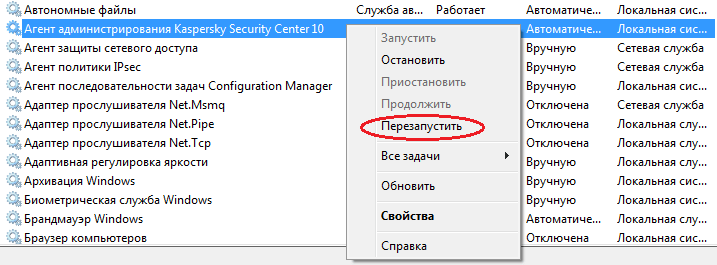

Одним из несомненных преимуществ для системного администратора в Kaspersky Security Center является возможность удаленного распространения инсталляционных пакетов на компьютеры в локальной сети. Изначально данная функция задумывалась Лабораторией Касперского для доставки антивируса на машины в локальной сети. Но развертывание антивирусной защиты — лишь малая толика того, чем может помочь KSC системному администратору.
Kaspersky Security Center поддерживает следующие типы файлов: exe, msi, msp, cmd и bat. Последние два формата очень важны для сисадмина, так как позволяют распространять через KSC различного вида скрипты, причем незаметно для пользователя.
В прошлый раз мы . Используем этот файл в качестве примера и распространим его посредством Kaspersky Security Center. Для этого перейдем в консоли KSC в раздел задачи и выберем Создать задачу .

Запустится Мастер создания задачи. Внизу списка находим тип задачи Удаленная установка программы .
Так как мы добавляем на сервер свой файл, естественно, что его не будет в списке, и нужно нажать кнопку Новый .

В данном случае наш bat-файл не относится к продуктам Лаборатории Касперского, поэтому выбираем второй вариант.

Что касается остальных двух вариантов, то первый позволяет загрузить инсталлятор ПО Лаборатории Касперского из exe-файла или специальных файлов описания программы kud или kpd. Внутри файла заданы версия продукта, имя программы инсталлятора, параметры установки и описание ошибок. Разница между двумя форматами только в используемой кодировке: kpd-файл использует кодировку ANSI, kud — Unicode. Одного только kpd или kud-файла для создания пакета недостаточно. Данные файлы идут в составе дистрибутива.
Третий вариант позволяет формировать инсталляционный пакет на основе записей о продуктах в базе Лаборатории Касперского.
Следующим шагом является задание имени инсталляционному пакету. По этому имени пакет будет отображаться среди других пакетов на сервере KSC.


После этого надо указать непосредственно файл, из которого будет сформирован пакет. Напомню, что Kaspersky Security Center поддерживает файлы exe, msi, msp, cmd и bat. Для продуктов Лаборатории Касперского возможно использование специальных файлов kud и kpd.
Выбираем файл, из которого хотим сформировать инсталляционный пакет.

На следующем шаге можно добавить специальные параметры запуска. Также Kaspersky Security Center может скопировать всю папку, в которой находится исполняемый файл. Это бывает необходимо, если папка содержит необходимые для установки файлы. В случае с нашим bat-файлом никаких дополнительных манипуляций не требуется.

После всех настроек файл будет загружен на сервер KSC.

Об успешной загрузке оповестит следующее окно:

После этого возвращаемся к задаче удаленной установки. Наш пакет появился в списке. Выбираем его.

Как правило, форсирование установки средствами Агента администрирования и Сервера администрирования вполне достаточно. Если Вы хотите принудительно установить программу, даже если она уже установлена, снимите галочку «Не устанавливать программу, если она уже установлена» .

На следующем шаге требуется выбрать компьютеры, на которые нужно установить программу (в нашем случае — распространить скрипт). Имя или адрес компьютеров можно ввести вручную, либо же выбрать уже сформированные сервером KSC группы, выборки или отдельные машины.

В нашем примере мы выбираем компьютер, который уже добавлен на сервер администрирования.

Если на компьютере установлен Агент администрирования KSC, то указывать учетную запись, от имени которой будет запускаться установка, не обязательно. Помните, что в абсолютном большинстве случаев учетная запись должна обладать администраторскими правами на компьютерах, где будет проводиться установка.
Сегодня сам себе поставил интересную задачу — удаленно установить на все компьютеры в домене через Kaspersky Security Center. Этот инструмент был выбран как самый удобный из доступных. Выбор был между:
Наверняка существует много других способов удаленной установки приложений, если Вы из тех читателей, которые знают об этих способах — прошу рассказать о них в комментариях.
Итак, основная цель — установка десктопного приложения Bitrix24 на все компьютеры в зоне моей ответственности. Ранее пробовал удаленную установку через active directory — безрезультатно. Удаленно устанавливать через psexec как-то не очень в плане скорости выполнения в будущем. Rinstall тоже достаточно замороченное приложение и с первого взгляда доверия не вызывает. Kaspersky Security Center Версия: 10.4.343 был выбран в качестве основного претендента для выполнения этой задачи как наиболее привлекательный на первый взгляд инструмент.
Для установки требуется sql сервер, в процессе установки инсталлятор предлагает поставить свою систему управления базами данных, но, так как у меня уже развернут sql сервер, то устанавливать лишнее ПО не было смысла. Сама установка заняла примерно 20-30 минут. В итоге получаем такое меню:
Как видно из рисунка в меню есть пункт «Удаленная установка», в нем есть подраздел «Инсталляционные пакеты». На открывшейся странице мы видим:

Как видите, на этой вкладке мы можем воспользоваться стандартными пакетами «Агент администрирования…» и «Kaspersky Endpoint Security…». Как я понимаю, первый пакет нужен как система мониторинга и оперативного удаленного доступа, в том числе для простой установки. Вообще, это достаточно мощная система администрирования. Второй из указанных пакетов — непосредственно антивирус + много много всего для удаленного контроля компьютера (контроль USB портов, контроль доступа в социальные сети, антивирусная защита, информирование пользователей о предстоящем техническом обслуживании и т.д.). Также есть возможность добавить собственный пакет, любое msi, exe приложение для установки, при создании пакета есть возможность указать параметры установки, например, в тихом режиме с параметром «/S».

Удаленно можно устанавливать программы и без агента, но с ним будет гораздо проще в будущем. Поэтому первоначально проще установить именно Агент администрирования, а уже потом остальные программы. Для установки необходимо обладать правами администратора на всех удаленных компьютерах, соответственно это могут быть:
- компьютеры в домене, при этом у вас есть права администратора домена.
- компьютеры в одноранговой сети (рабочая группа), в таком случае на каждом компьютере должен быть задан локальный администратор с идентичными аутентификационными данными (пара логин-пароль).
После установки агента список ваших возможностей существенно повысится, но мы достигли нашей главной цели — удаленная установка приложений на большую группу компьютеров в локальной сети (в том числе по ВПН). На этом я все на сегодня, особо в подробности не вдавался, так как разобраться что к чему можно самостоятельно, но если у Вас возникли вопросы, можете задать их в форме комментариев ниже, постараюсь помочь.
Большое количество статей описывает — как удаленно установить приложение на несколько компьютеров в доменной сети (AD). Но многие сталкиваются с проблемой поиска или создания подходящих пакетов установки Windows Installer (MSI).
Действительно. Для того что бы установить всем пользователям группы, например, FireFox — необходимо или собрать MSI-пакет самостоятельно (), или скачать на соответствующем сайте подходящий. Единственное, в первом случае — на самом-то деле — задача, весьма не тривиальная, а во втором — мы получаем пакет настроенные таким образом, как захотелось его создателю, да еще и по факту модифицированный (сомнительный, но минус).
Если в вашей организации в качестве антивирусной защиты используются продукты компании «Лаборатория Касперского» — и вы используете сервер администрирования — вы можете устанавливать удаленно программы даже из *.exe пакетов, используя ключи — для управления параметрами установки.
Параметры тихой установки
Большинство программ можно установить в «тихом» режиме, например есть таблица с большим количеством часто используемых программ, и поддерживаемые передаваемые параметры — при установке. Так же можно найти большое количество передаваемых параметров установки.
Таким образом нам нужно:
- Скачать стандартный дистрибутив нужной нам программы с сайта разработчика (или откуда вы их обычно берете)
- Найти в интернете какие ключи «тихой» установки поддерживает используемая программа
- Установить программу на пользовательский ПК, используя Kaspersky Security Center
Если вы будете назначать установку программ вручную, или у вас все пользователи используют одинаковый набор программ — то можете пропустить этот раздел, но если же у вас в организации разным отделам устанавливается разное ПО — этим отделам можно назначить разные группы, для которых будут использоваться разные задачи.
Группы пользователей в KSC разделяются — аналогично структуре используемой в AD — каталоги и под каталоги. Задачи и политики используемые в родительских группах применяются всем дочерним группам.
Таким образом можно, например, всем пользователям компании установить FireFox и Chrome, и только дизайнерам Photoshop.
Итак приступим:
1) Для создания инсталляционного пакета необходимо перейти в подраздел «Инсталляционные пакеты» раздела «Хранилища» в панели управления KSC. Там мы увидим список созданных ИП, возможность создать новый, а так же редактировать или удалить существующий.
Новый инсталляционный пакет создается просто: вы указываете его имя (то как он будет отображаться в KSC), выбираете «ИП для программы, указанной пользователем», указываете пусть к программе (exe, bat, cmd, msi) и указываете параметры запуска (ключи тихой установки).
Затем указанный пакет можно будет использовать для установки на удаленные компьютеры.
2) Теперь нам нужно создать задачу для установки созданного пакета. Если вы раньше работали с KSC, или с его предыдущим аналогом Adminkit. То сам процесс создания задачи — для вас не составит труда.
Можно либо создать задачу перейдя в папку соответствующей группы, и перейдя на вкладку «Задачи» — создать новую задачу. Либо Перейдя в Раздел «Задачи для наборов компьютеров» — создать новую задачу.
Задаем имя созданной задачи, и выбираем тип задачи «Удаленная установка программы».

Выбираем программу которую мы хотим устанавливать, каким группам пользователей будет назначена эта задача, и указываем пользователя которому позволено устанавливать ПО на все из используемых компьютеров (обычно — администратор домена).
Единственное, в плане настроек — мы ограничиваемся только теми параметрами, которые разрешает передавать разработчик при установки программы, и настроить прокси-сервер в браузере через командную строку нам вряд ли удастся. Но тут нам на помощь идут уже стандартные групповые политики AD. Ведь обычно у альтернативных браузеров -используются системные настройки прокси, а их мы можем назначить нужным пользователям через AD. 😉
Источник: redcomrade.ru